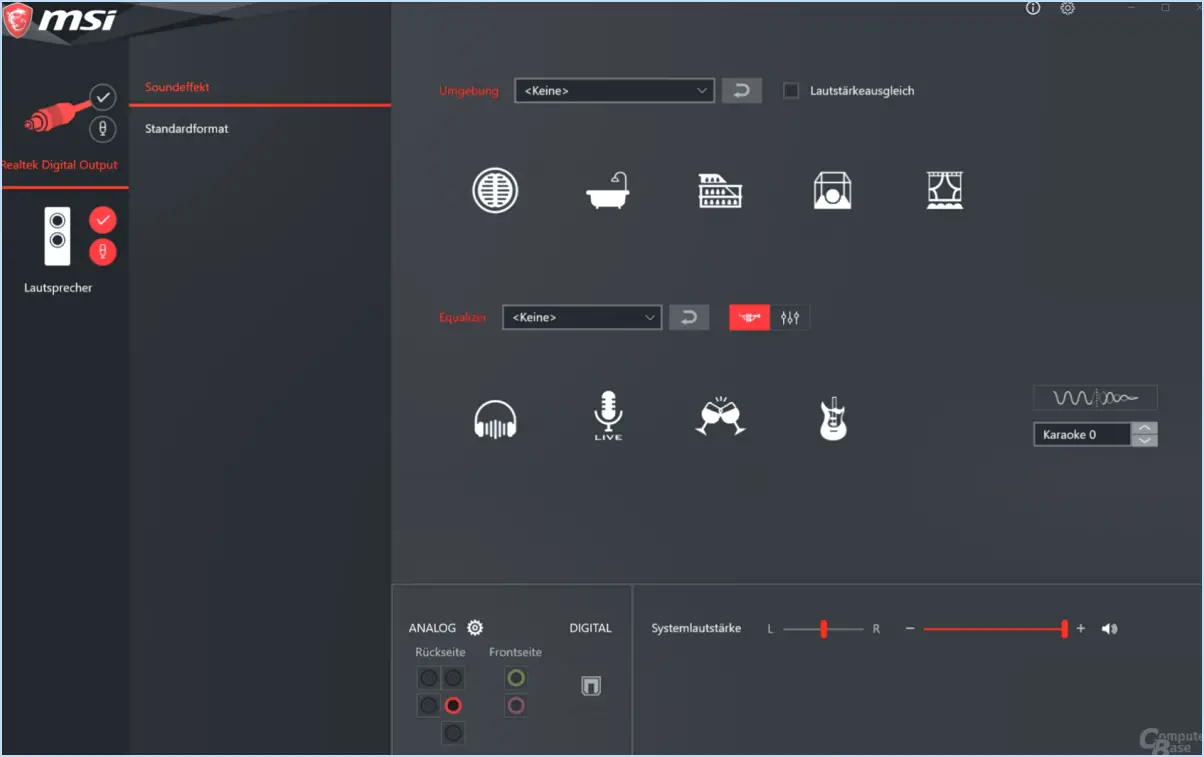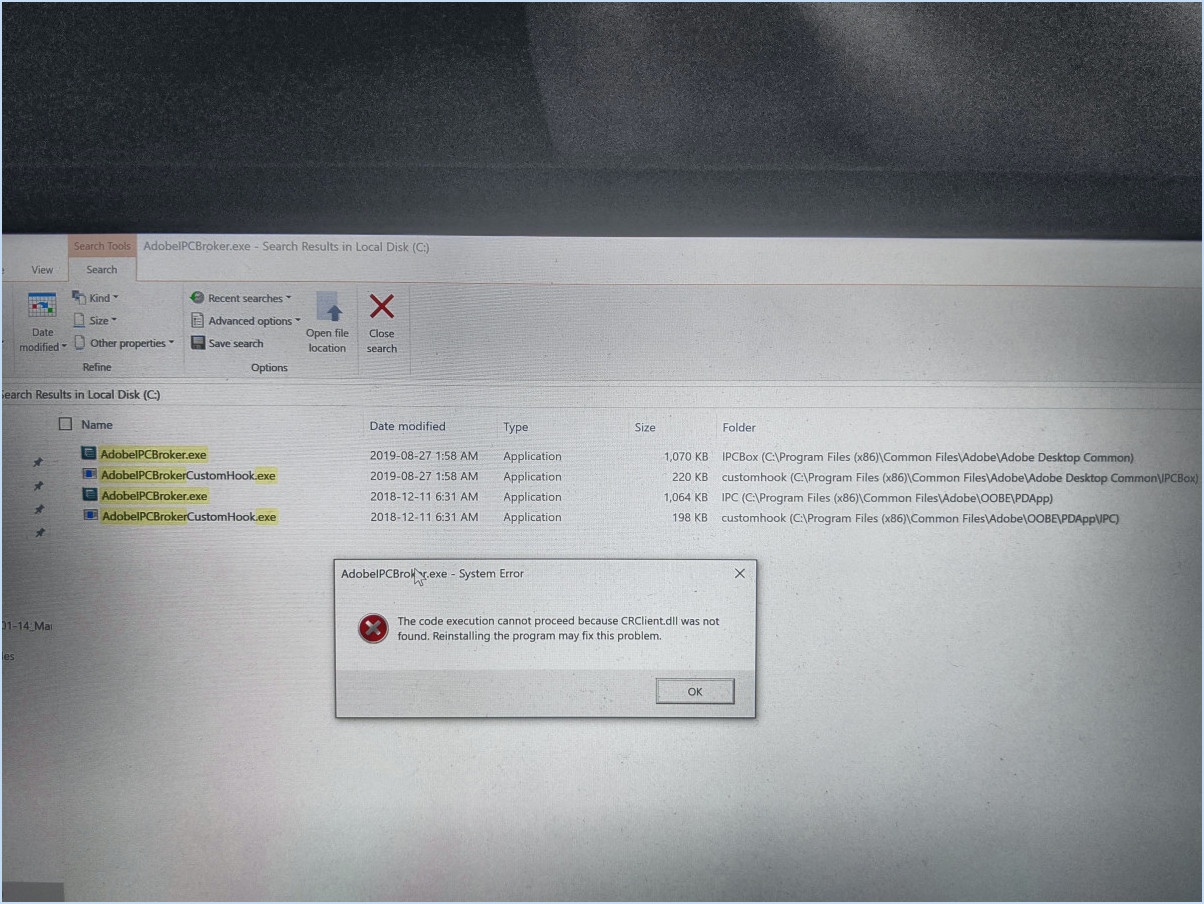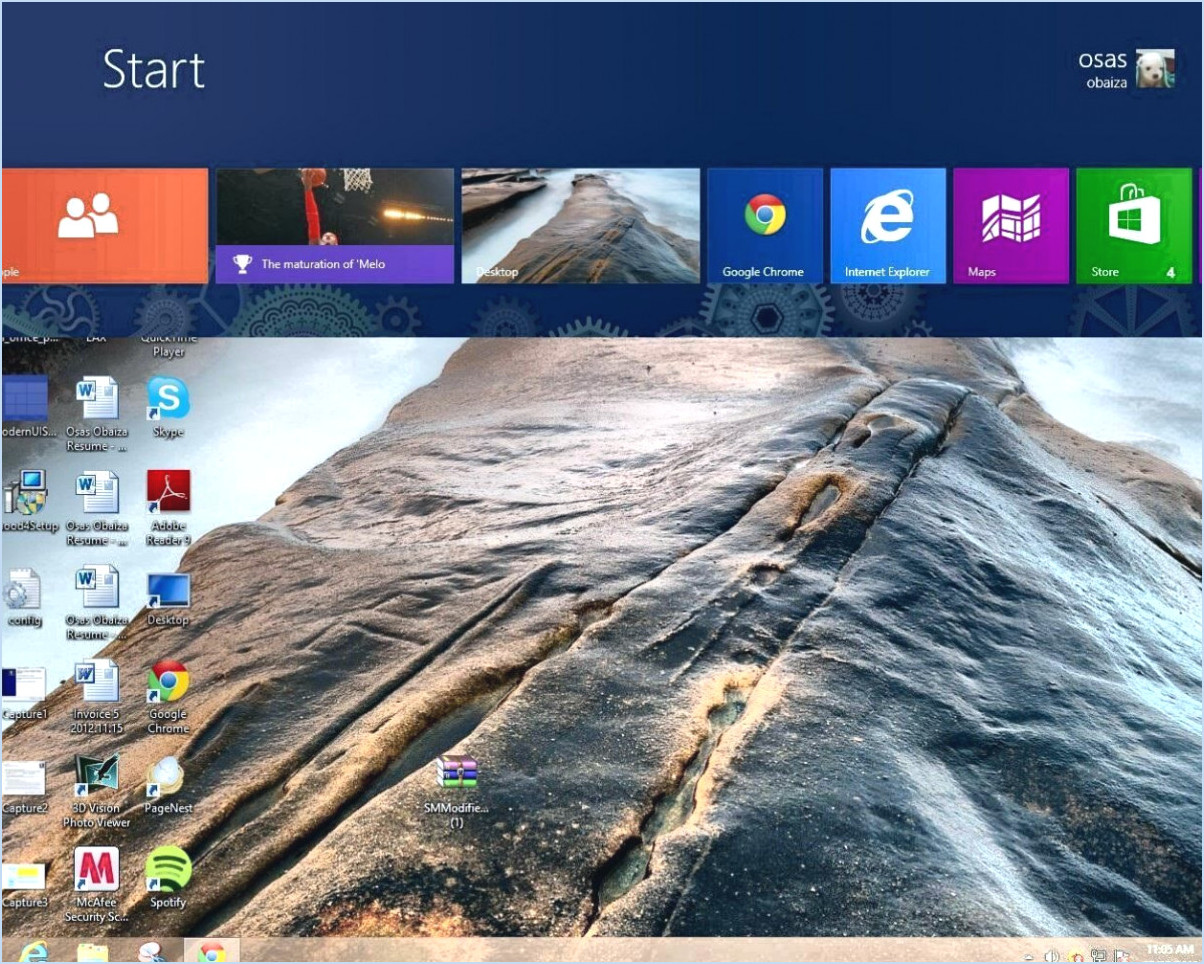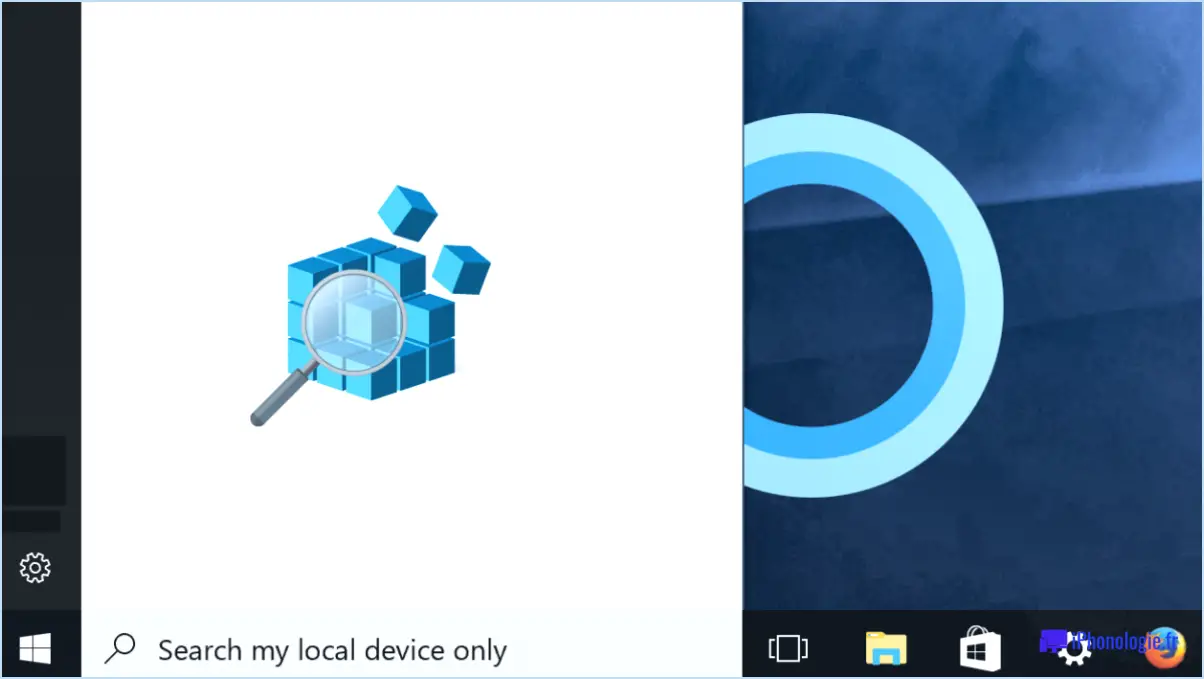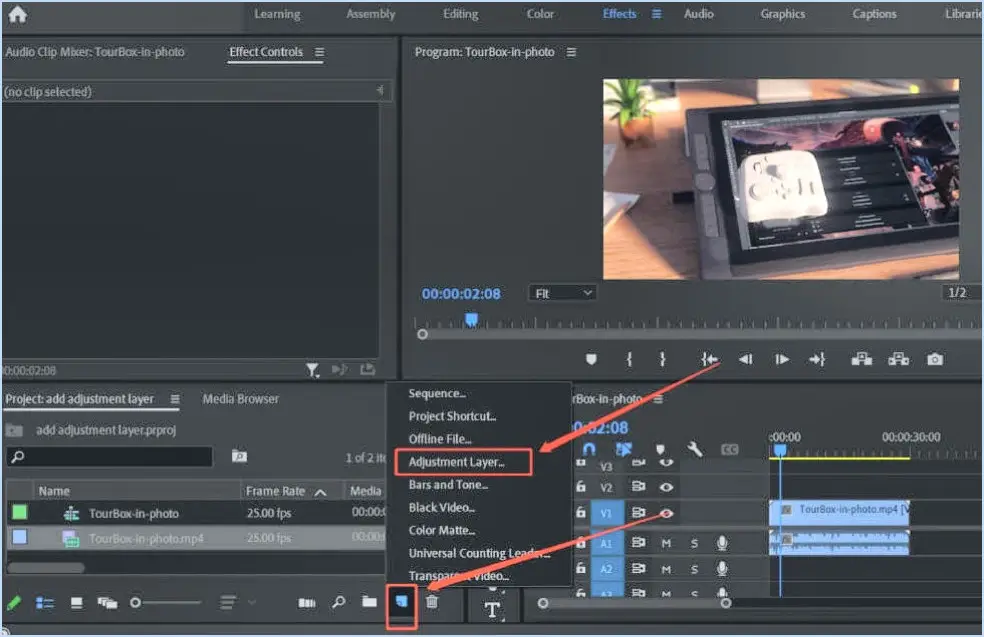Recuva pour android?

Recuva, un logiciel de récupération de données populaire, est principalement conçu pour les systèmes d'exploitation Windows et n'est pas disponible pour les appareils Android. Il est essentiel de noter que les développeurs de Recuva, Piriform Ltd, n'ont pas publié de version Android officielle du logiciel.
Cependant, si vous recherchez des options de récupération de données pour votre appareil Android, il existe des applications alternatives qui peuvent vous aider à récupérer les fichiers supprimés. Voici quelques recommandations :
- DiskDigger : DiskDigger est une application Android fiable qui vous permet de récupérer des photos, des vidéos et d'autres fichiers supprimés à partir du stockage interne et des cartes SD externes. Elle offre une interface conviviale et prend en charge différents formats de fichiers.
- Dr.Fone - Récupération de données (Android) : Développé par Wondershare, Dr.Fone est un autre choix populaire pour la récupération de données sur Android. Il peut récupérer les fichiers supprimés, y compris les contacts, les messages, les photos et les vidéos, à partir d'appareils avec ou sans racine. L'application prend en charge un large éventail d'appareils et de versions Android.
- MobiSaver : MobiSaver, développé par EaseUS, est un puissant outil de récupération de données Android. Il peut récupérer des fichiers supprimés, tels que des photos, des vidéos, des messages et des contacts, à partir du stockage interne et des cartes SD. L'application offre également une interface facile à utiliser.
N'oubliez pas de suivre ces conseils généraux lorsque vous tentez de récupérer des données sur votre appareil Android :
- Cessez d'utiliser l'appareil immédiatement après la perte de données afin d'éviter d'écraser des données.
- Évitez d'installer de nouvelles applications ou d'enregistrer des fichiers sur le disque de stockage concerné, car cela pourrait écraser les données supprimées.
- Connectez votre appareil Android à un ordinateur à l'aide d'un câble USB pour améliorer les chances de récupération des données.
- Sauvegardez régulièrement vos fichiers importants pour éviter toute perte définitive en cas de suppression accidentelle ou de défaillance de l'appareil.
Bien que Recuva ne soit pas disponible pour Android, ces applications alternatives offrent des solutions viables pour la récupération de données sur votre appareil Android. N'oubliez pas de choisir celle qui répond le mieux à vos besoins et de suivre les étapes recommandées pour avoir plus de chances de récupérer vos fichiers perdus.
Comment puis-je scanner mon téléphone Android avec Recuva?
Pour numériser votre téléphone Android avec Recuva, vous pouvez utiliser l'application intégrée "Scanner". Suivez les étapes suivantes pour une analyse réussie :
- Ouvrez l'application "Scanner" sur votre téléphone Android.
- Localisez et sélectionnez l'option "Démarrer le scan" dans l'application.
- Dans la liste des appareils affichés, choisissez votre téléphone Android.
- Cliquez sur "Démarrer la numérisation" pour lancer le processus de numérisation.
- Recuva va maintenant commencer à scanner votre appareil en profondeur.
Il est important de noter que le processus d'analyse peut prendre un certain temps, car il dépend de la taille et du contenu de votre téléphone Android. Une fois l'analyse terminée, Recuva vous présentera les résultats, en affichant tous les fichiers récupérables qu'il a trouvés.
En suivant ces étapes, vous pouvez analyser efficacement votre téléphone Android à l'aide de l'application "Scanner" de Recuva.
Quelle est la meilleure solution de récupération pour Android?
La meilleure récupération pour Android dépend de facteurs tels que votre appareil et votre utilisation. Trois options populaires sont ClockworkMod (CWM), TWRP et PhilZ Recovery. Chacun de ces programmes a ses propres atouts et caractéristiques. CWM est connu pour sa compatibilité avec divers appareils, tandis que TWRP offre une interface conviviale et une prise en charge étendue des appareils. PhilZ Recovery se distingue par ses options avancées et ses capacités de personnalisation. Tenez compte de vos besoins spécifiques et faites des recherches sur ces récupérations pour déterminer celle qui convient le mieux à votre appareil Android.
Comment récupérer un fichier corrompu sur Android?
Pour récupérer un fichier corrompu sur Android, il existe plusieurs méthodes efficaces. Une option consiste à utiliser une application telle que File Expert, qui vous permet d'analyser votre appareil et de restaurer les fichiers à partir d'une sauvegarde que vous avez effectuée avant que la corruption ne se produise. Cela peut vous aider à récupérer le fichier perdu ou endommagé. Une autre approche consiste à utiliser un outil de récupération de fichiers tel que Recuva. En utilisant cet outil, vous pouvez rechercher et restaurer des fichiers directement à partir du stockage interne de votre appareil Android. Il peut récupérer efficacement différents types de fichiers, notamment des documents, des photos et des vidéos. N'oubliez pas d'agir rapidement et d'éviter d'utiliser l'appareil de manière intensive après une corruption de fichier afin d'augmenter les chances de réussite de la récupération. N'oubliez pas de sauvegarder régulièrement vos fichiers importants pour éviter toute perte de données à l'avenir.
Comment récupérer des fichiers définitivement supprimés d'un téléphone Android?
Récupérer des fichiers définitivement supprimés d'un téléphone Android peut être une tâche difficile. Une fois qu'un fichier est définitivement supprimé, il n'est généralement pas possible de le récupérer à l'aide des méthodes standard. Cependant, il existe quelques options que vous pouvez envisager :
- Sauvegarde: Si vous avez précédemment sauvegardé votre téléphone Android à l'aide d'un service cloud ou d'une autre solution de sauvegarde, vous pourrez peut-être restaurer les fichiers supprimés à partir de la sauvegarde. Vérifiez si vous disposez de sauvegardes récentes.
- Applications de récupération de fichiers: Certaines applications tierces de récupération de fichiers prétendent pouvoir récupérer les fichiers supprimés des appareils Android. Ces applications analysent le stockage de votre téléphone à la recherche de restes de fichiers supprimés et tentent de les récupérer. Gardez à l'esprit que leur taux de réussite peut varier et qu'elles peuvent nécessiter le rootage de votre appareil.
- Services professionnels de récupération de données: Si les fichiers supprimés ont une valeur importante, vous pouvez faire appel à des services professionnels de récupération de données. Ces experts disposent d'outils et de techniques spécialisés pour récupérer les données, même dans des situations difficiles. Cependant, ces services peuvent être coûteux.
N'oubliez pas qu'il est toujours essentiel de sauvegarder régulièrement vos données importantes pour éviter toute perte potentielle à l'avenir.
Où vont les fichiers supprimés sur Android?
Lorsque vous supprimez des fichiers sur Android, leur emplacement dépend de la hiérarchie du système de fichiers. Si un fichier réside dans le répertoire Téléchargements, Android le supprimera du stockage interne et le supprimera du répertoire Téléchargements sur le stockage externe de l'appareil. Voici la répartition des fichiers supprimés en fonction de leur emplacement :
- Stockage interne : Les fichiers supprimés sont déplacés vers la corbeille du système ou le dossier poubelle, où ils peuvent être restaurés ou supprimés définitivement.
- Stockage externe : Les fichiers supprimés du stockage externe, comme une carte SD, ne sont généralement pas déplacés vers la corbeille et sont immédiatement supprimés de l'appareil.
Il est important de noter que le comportement spécifique peut varier en fonction de l'appareil Android et de l'application de gestion de fichiers que vous utilisez.
DiskDigger peut-il être utilisé en toute sécurité?
DiskDigger est un sûr et fiable pour la récupération de fichiers sur les systèmes d'exploitation Windows. Il est capable de récupérer fichiers supprimés sur Windows 10, 8.1, 8, 7, Vista et XP.